

اگر در پی برقراری اتصال سریعتر و پایدارتر کنسول PS4 یا PS5 خود به اینترنت هستید، این مطلب به شما کمک میکند تا بهترین DNS پلی استیشن را برای موقعیت جغرافیایی خود یافته و با وارد کردن آن، لذت انجام بازیهای آنلاین را افزایش دهید.
تغییر تنظیمات DNS پلی استیشن 4 و 5 کار آسانی است و اگر سرورهای دی ان اس ارائهدهنده اینترنت شما با کندی روبرو هستند یا فاصله زیادی با موقعیت شما داشته باشند، میتوانند تفاوت قابل توجهی را رقم بزنند. توجه داشته باشید که بسیاری از راهنماهای بهترین DNS پلی استیشن قدیمی هستند و برخی از نرمافزارهایی که در گذشته استفاده شدهاند، اکنون دیگر پشتیبانی نمیشوند.
به همین بهانه در ادامه بهروزترین رویکرد را برای یافتن بهترین DNS پلی استیشن به شما ارائه خواهیم داد.
فهرست مطالب
Toggleنحوه وارد کردن بهترین DNS پلی استیشن PS4 و PS5
راهنمای ما به شما این امکان را میدهد تا ببینید آیا تنظیمات بهتری برای موقعیت جغرافیایی شما وجود دارید یا خیر.
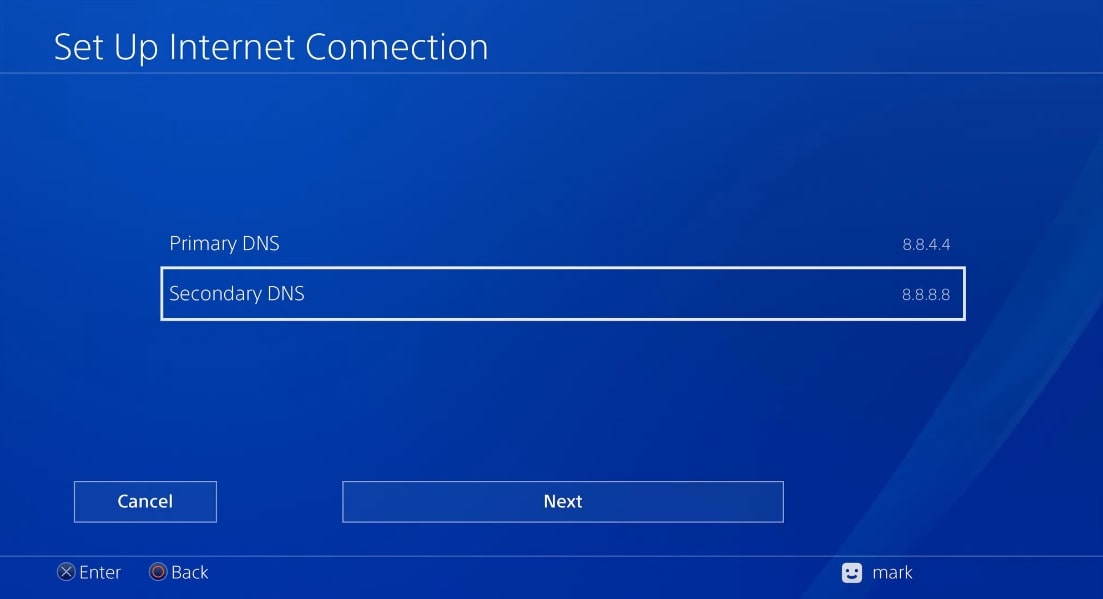
تنظیمات PS4 برای اتصال اترنت (LAN)
اگر در حال حاضر از وای فای برای اتصال PS4 خود به روتر استفاده میکنید، اکیدا توصیه داریم به جای آن از کابل شبکه اترنت استفاده کنید، زیرا این اتصال پایدارتر، مطمئنتر، سریعتر است و نرخ تاخیر و پینگ پایینتری دارد. پس از اتصال کابل اینترنت مراحل زیر را دنبال کنید:
- وارد منوی تنظیمات شوید و گزینه Network را انتخاب کنید.
- سپس گزینه دوم که “Set Up Internet Connection” نام دارد را انتخاب کنید.
- گزینه “Use a LAN Cable” را انتخاب کنید.
- در مرحله بعد، به جای کلیک روی گزینه پیشفرض، Easy Costum را انتخاب کنید.
- در صورتی که روتر شما برای تخصص خودکار آدرسهای آی پی تنظیم شده، گزینه Automatic را انتخاب کنید.
- برای بخش DHCP Host Name گزینه “Do Not Specify” را انتخاب کنید.
- سپس، تنظیمات DNS را روی حالت Manual (دستی) قرار دهید.
- در مرحله بعد، تنظیمات اولیه و ثانویه DNS انتخابی خود را میتوانید وارد کنید.
- اگر میخواهید از تنظیمات عمومی DNS Google استفاده کنید، 8.8.8.8 و 8.8.4.4 وارد کنید.
- برای تنظیمات MTU باید گزینه “Automatic” را انتخاب کنید.
- برای بخش Proxy User نیز گزینه “Do Not Use” را انتخاب کنید.
و تمام! تنظیمات اینترنت شما بهروز شده و اکنون میتوانید تغییرات را بررسی کنید.
بیشتر بخوانید: تفاوت اترنت و اینترنت چیست + مقایسه جامع
تنظیمات بهترین DNS پلی استیشن برای اتصال وای فای
اگر همچنان اتصال وایفای را به استفاده از کابل اترنت ترجیح میدهید، در ادامه مراحل زیر را برای تنظیمات DNS وای فای دنبال کنید:
- پس از ورود به بخش تنظیمات، به پایین اسکرول کنید و گزینه “Network” را انتخاب کنید.
- سپس گزینه دوم که “Set Up Internet Connection” نام دارد را انتخاب کنید.
- گزینه Use Wi-Fi را انتخاب کنید.
- در این مرحله، به جای کلیک روی عبارت Default Easy، گزینه Custom را انتخاب کنید.
- پس از آنکه کنسول PS4 شما شبکههای محلی وای فای را اسکن کرد، شبکه مورد نظر خود را از لیست انتخاب کنید.
- اگر روتر شما برای توزیع خودکار آدرسهای آی پی تنظیم شده است، گزینه Automatic را انتخاب کنید.
- شما همچنین میتوانید آدرسهای آی پی خود را با استفاده از گزینه Manual تنظیم کنید.
- برای بخش DHCP Host Name، گزینه Do Not Specify را انتخاب کنید.
- سپس، گزینه Manual را برای تنظیمات DNS انتخاب کنید.
- اکنون شما میتوانید تنظیمات اولیه و ثانویه دی ان اس خود را وارد کنید.
- اگر میخواهید از تنظیمات عمومی DNS Google استفاده کنید، 8.8.8.8 و 8.8.4.4 را وارد کنید.
- برای تنظیمات MTU، گزینه Automatic را انتخاب کنید.
- برای تنظیمات Proxy Server نیز گزینه Do Not Use را انتخاب کنید.
در این مرحله تنظیمات اینترنت پی اس 4 برای اتصال وای فای بهروز شده است.
تنظیمات DNS پلی استیشن 5 (PS5) برای اتصال اترنت LAN
- از صفحه اصلی PS5 روی Settings کلیک کنید.
- سپس وارد بخش Network شوید وگزینه Set Up Internet Connection را انتخاب کنید.
- از بین دو گزینه، Use a LAN Cable را انتخاب کنید.
- پس از آنکه با سؤال “How do you want to set up the Internet connection” «چگونه میخواهید اتصال اینترنت را تنظیم کنید؟» مواجه شدید، گزینه Custom را انتخاب کنید.
- با فرض اینکه روتر شما برای تخصیص آدرس های IP به طور خودکار تنظیم شده است، گزینه Automatic را انتخاب کنید.
- شما میتوانید آدرس IP خود را با استفاده از گزینه Manual تنظیم کنید.
- برای تنظیمات بخش DHCP، گزینه Do Not Specify را انتخاب کنید.
- سپس، گزینه Manual را برای تنظیمات DNS انتخاب کنید.
- در این مرحله میتوانید تنظیمات اولیه و ثانویه DNS را وارد کنید.
- مطمئن شوید که آدرسهای هر دو را وارد کردهاید تا اگر سرور DNS اول کار نکرد، از تنظیمات DNS ثانویه استفاده شود.
- اگر از سرورهای DNS Google استفاده می کنید، 8.8.8.8 و 8.8.4.4 را وارد کنید. با این حال توصیه میکنیم بهترین تنظیمات DNS پلی استیشن را نسبت به موقعیت مکانی خود، همانگونه که در ادامه توضیح میدهیم، تعیین کنید.
نحوه وارد کردن تنظیمات دی ان اس PS5 برای اتصال وای فای
در صورتیکه میخواهید از اتصال Wi-Fi برای PS5 خود استفاده کنید، مراحل زیر را دنبال کنید:
- از صفحه اصلی PS5 روی Settings کلیک کنید.
- سپس وارد بخش Network شوید و گزینه Set Up Internet Connection را انتخاب کنید.
- از بین دو گزینه، Use Wi-Fi را انتخاب کنید.
- اکنون به جای کلیک روی گزینه پیشفرض Easy Option، عبارت Custom را انتخاب کنید.
- پس از اینکه PS5 شما شبکههای Wi-Fi محلی را اسکن کرد، شبکه خود را از لیست انتخاب کنید.
- اگر روتر شما برای تخصیص آدرس های IP به طور خودکار تنظیم شده است، گزینه Automatic را انتخاب کنید.
- شما می توانید آدرس IP خود را با استفاده از گزینه Manual تنظیم کنید.
- برای تنظیمات بخش DHCP، گزینه Do Not Specify را انتخاب کنید.
- سپس، گزینه Manual را برای تنظیمات DNS انتخاب کنید.
- در این مرحله میتوانید تنظیمات اولیه و ثانویه DNS را وارد کنید.
- اگر میخواهید از تنظیمات عمومی DNS Google استفاده کنید، 8.8.8.8 و 8.8.4.4 را وارد کنید.
- برای تنظیمات MTU، گزینه Automatic را انتخاب کنید.
- برای تنظیمات Proxy Server نیز گزینه Do Not Use را انتخاب کنید.
برای آموزش تنظیم دی ان اس برای ایکس باکس کار چندان سختی پیش رو نداریم. که در مقاله آموزش تنظیم dns برای ایکس باکس به صورت کامل توضیح دادیم.
معرفی بهترین DNS پلی استیشن
سادهترین روش انتخاب سرورها، از جدول سرورهای عمومی DNS زیر است:
| سرور | DNS |
|---|---|
| 8.8.8.8 8.8.4.4 |
|
| Cloudflare | 1.1.1.1 1.0.0.1 |
| OpenDNS | 208.67.222.222 208.67.220.220 |
| Quad9 | 9.9.9.9 149.112.112.112 |
| Level3 | 4.2.2.1 4.2.2.2 4.2.2.3 4.2.2.4 4.2.2.5 4.2.2.6 |
| Sprintlink | 204.117.214.10 199.2.252.10 |
| NTT | 129.250.35.250 129.250.35.251 |
| Comodo Secure | 8.26.56.26 8.20.247.20 |
| Verisign | 64.6.64.6 64.6.65.6 |
| اختصاصی پیشگامان | 5.202.100.100 |
جمع بندی «بهترین DNS پلی استیشن»
بهبود تجربه گیمینگ پلی استیشن، تنها به ارتقای سختافزار یا کتابخانه بازی محدود نمیشود. بهینه سازی تنظیمات DNS دستگاه میتوانید تفاوت قابل توجهی در سرعت اتصال و عملکرد آنلاین ایجاد کنید. با انتخاب بهترین DNS پلی استیشن و پیروی از راهنمای گام به گام ارائه شده، میتوانید بازی روانتر و لذتبخشتر را در هر دو پلتفرم PS4 و PS5 را تجربه کنید، تاخیر را به حداقل رسانده و عرصه را بر رقبای آنلاین خود تنگ کنید.
سوالات متداول
چرا باید تنظیمات DNS را در کنسول پلی استیشن خود تغییر دهم؟
تغییر تنظیمات DNS میتواند تأثیر قابل توجهی بر تجربه بازی شما داشته باشد. یک DNS سریعتر و مطمئن تر می تواند تأخیر را کاهش داده، پایداری اتصال را بهبود بخشد و عملکرد کلی را افزایش دهد. این تغییر میتواند منجر به زمان بارگذاری سریعتر، گیم پلی روانتر و تجربهای لذتبخشتر از بازی آنلاین شود.
آیا تغییر تنظیمات DNS در PS4 یا PS5، ریسک خاصی دارد؟
به طور کلی، تغییر تنظیمات DNS کمترین خطر و ریسک را به همراه دارد. با این حال، استفاده از آدرس های DNS معتبر از ارائه دهندگان مورد اعتماد برای اطمینان از امنیت و جلوگیری از مشکلات احتمالی بسیار مهم است. توصیه میکنیم استفاده از سرورهای DNS نا آشنا را متوقف کنید تا امنیت آنلاین شما به خطر نیفتد. برای تجربه بازی مطمئن، از گزینههای شناخته شده مانند Google DNS، Cloudflare DNS یا OpenDNS استفاده کنید.
اگر هنگام تنظیم دی ان اس به مشکل برخوردم یا قصد بازگشت به تنظیمات پیش فرض را داشته باشم، آیا می توانم به همان تنظیمات اصلی DNS خود برگردم؟
بله، شما همیشه میتوانید به تنظیمات پیشفرض DNS کنسول خود بازگردید. اگر پس از تغییر DNS با مشکلات اتصال مواجه شدید یا متوجه کاهش عملکرد شدید، به تنظیمات شبکه در PS4 یا PS5 خود برگردید و گزینه «Automatic» را برای تنظیمات DNS انتخاب کنید. با این کار پیکربندی DNS شما به تنظیمات پیش فرض ارائهدهنده خدمات اینترنت شما بازمیگردد.
اگرچه تغییر تنظیمات DNS میتواند تجربه گیمینگ را بهبود بخشد، اما راه حل قطعی و نهایی برای رفع مشکلاتی نظیر کندی نیست. سایر عوامل مهم مانند اتصال به اینترنت، موقعیت مکانی و سرورهای بازی خاصی که به آن متصل می شوید نیز میتوانند بر عملکرد آنلاین شما تأثیر بگذارند.






